一.简介
本篇参考官方入门文档编写
前提准备:
- MATLAB
二. 快速入门(一)
1. 桌面基础知识
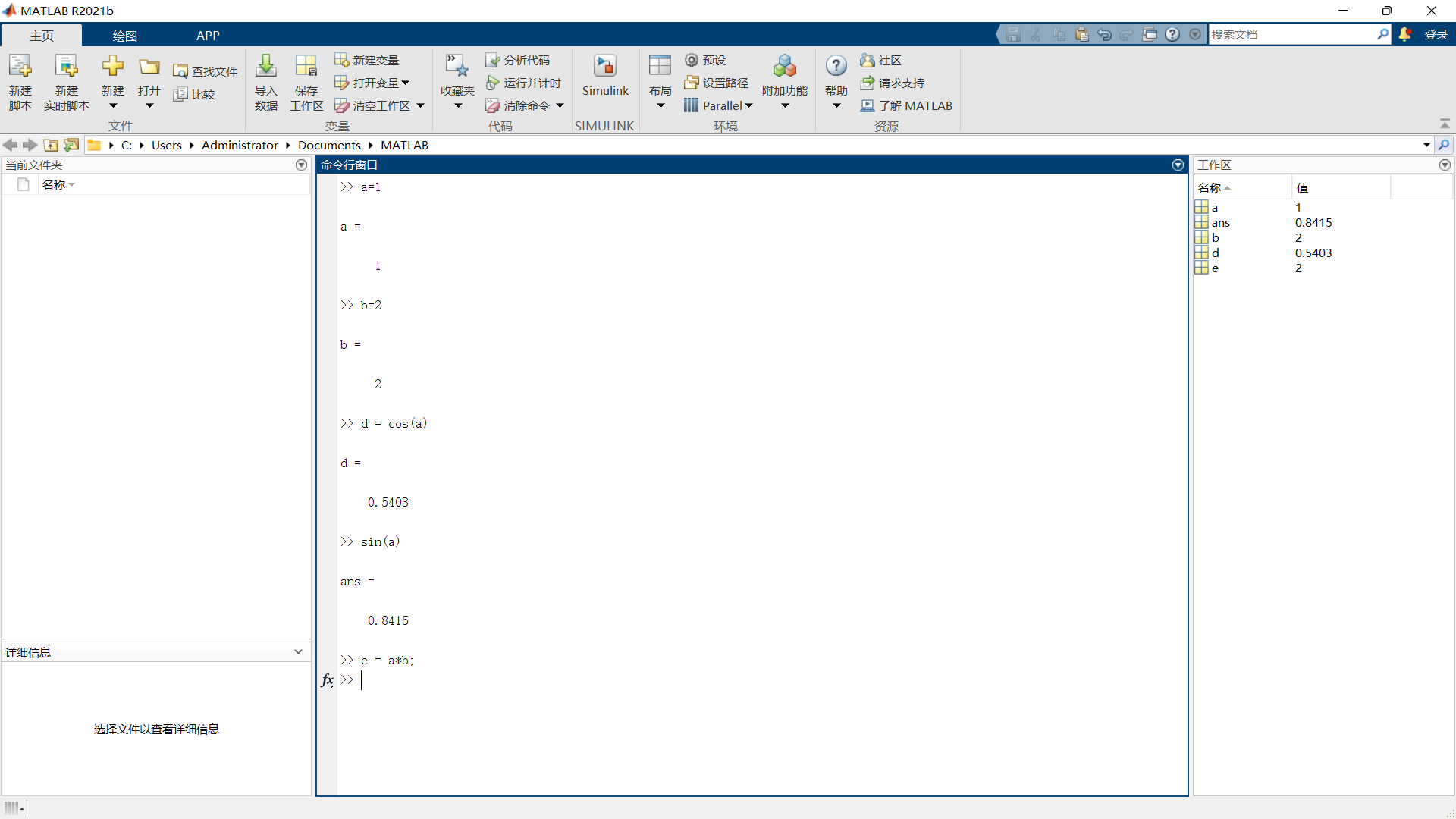
启动 MATLAB® 时,桌面会以默认布局显示。
桌面包括下列面板:
- 当前文件夹 - 访问您的文件。
- 命令行窗口 - 在命令行中输入命令(由提示符 (
>>) 表示)。 - 工作区 - 浏览您创建或从文件导入的数据。
使用 MATLAB 时,可发出创建变量和调用函数的命令。例如,通过在命令行中键入以下语句来创建名为 a 的变量:
a = 1
MATLAB 将变量 a 添加到工作区,并在命令行窗口中显示结果。
a = 1
创建更多变量。
b = 2
b=2
c = a + b
c = 3
d = cos(a)
d = 0.5403
如果未指定输出变量,MATLAB 将使用变量 ans(answer 的缩略形式)来存储计算结果。
sin(a)
ans =0.8415
如果语句以分号结束,MATLAB 会执行计算,但不在命令行窗口中显示输出。
e = a*b;
按向上 (↑) 和向下箭头键 (↓) 可以重新调用以前的命令。在空白命令行中或在键入命令的前几个字符之后按箭头键。例如,要重新调用命令 b = 2,请键入 b,然后按向上箭头键。
2. 矩阵和数组
MATLAB 是“matrix laboratory”的缩写形式。MATLAB® 主要用于处理整个的矩阵和数组,而其他编程语言大多逐个处理数值。
所有 MATLAB 变量都是多维数组,与数据类型无关。矩阵是指通常用来进行线性代数运算的二维数组。
数组创建
[外链图片转存失败,源站可能有防盗链机制,建议将图片保存下来直接上传(img-Bqb7fvFg-1658823877101)(https://gcore.jsdelivr.net/gh/magic-H728/Store@master/blog-img/202207211104519.png)]
要创建每行包含四个元素的数组,请使用逗号 (,) 或空格分隔各元素。
a = [1 2 3 4]
a = 1×4
1 2 3 4`
这种数组为行向量。
要创建包含多行的矩阵,请使用分号分隔各行。
a = [1 3 5; 2 4 6; 7 8 10]
a = 3×3
1 3 5
2 4 6
7 8 10
创建矩阵的另一种方法是使用 ones、zeros 或 rand 等函数。例如,创建一个由零组成的 5×1 列向量。
z = zeros(5,1)
z = 5×1
0
0
0
0
0
矩阵和数组运算
[外链图片转存失败,源站可能有防盗链机制,建议将图片保存下来直接上传(img-VgPoZO7d-1658823877102)(https://gcore.jsdelivr.net/gh/magic-H728/Store@master/blog-img/202207211106645.png)]
[外链图片转存失败,源站可能有防盗链机制,建议将图片保存下来直接上传(img-lOgdyNcX-1658823877102)(https://gcore.jsdelivr.net/gh/magic-H728/Store@master/blog-img/202207211107646.png)]
[外链图片转存失败,源站可能有防盗链机制,建议将图片保存下来直接上传(img-ayppKVho-1658823877102)(https://gcore.jsdelivr.net/gh/magic-H728/Store@master/blog-img/202207211107559.png)]
MATLAB 允许您使用单一的算术运算符或函数来处理矩阵中的所有值。
a + 10
ans = 3×3
11 13 15
12 14 16
17 18 20
sin(a)
ans = 3×3
0.8415 0.1411 -0.9589
0.9093 -0.7568 -0.2794
0.6570 0.9894 -0.5440
要转置矩阵,请使用单引号 ('):
a'
ans = 3×3
1 2 7
3 4 8
5 6 10
您可以使用 * 运算符执行标准矩阵乘法,这将计算行与列之间的内积。例如,确认矩阵乘以其逆矩阵可返回单位矩阵:
p = a*inv(a)
p = 3×3
1.0000 0 0
0 1.0000 0
0 -0.0000 1.0000
请注意,p 不是整数值矩阵。MATLAB 将数字存储为浮点值,算术运算可以区分实际值与其浮点表示之间的细微差别。使用 format 命令可以显示更多小数位数:
format long
p = a*inv(a)
p = 3×3
1.0000 0 0
0 1.0000 0
0 -0.0000 1.0000
使用以下命令将显示内容重置为更短格式
format short
format 仅影响数字显示,而不影响 MATLAB 对数字的计算或保存方式。
要执行元素级乘法(而非矩阵乘法),请使用 .* 运算符:
p = a.*a
p = 3×3
1 9 25
4 16 36
49 64 100
乘法、除法和幂的矩阵运算符分别具有执行元素级运算的对应数组运算符。例如,计算 a 的各个元素的三次方:
a.^3
ans = 3×3
1 27 125
8 64 216
343 512 1000
串联
[外链图片转存失败,源站可能有防盗链机制,建议将图片保存下来直接上传(img-cObWvzMm-1658823877103)(https://gcore.jsdelivr.net/gh/magic-H728/Store@master/blog-img/202207211107242.png)]
串联是连接数组以便形成更大数组的过程。实际上,第一个数组是通过将其各个元素串联起来而构成的。成对的方括号 [] 即为串联运算符。
A = [a,a]
A = 3×6
1 3 5 1 3 5
2 4 6 2 4 6
7 8 10 7 8 10
使用逗号将彼此相邻的数组串联起来称为水平串联。每个数组必须具有相同的行数。同样,如果各数组具有相同的列数,则可以使用分号垂直串联。
A = [a; a]
A = 6×3
1 3 5
2 4 6
7 8 10
1 3 5
2 4 6
7 8 10
复数

复数包含实部和虚部,虚数单位是 -1 的平方根。
sqrt(-1)
ans = 0.0000 + 1.0000i
要表示复数的虚部,请使用 i 或 j。
c = [3+4i, 4+3j; -i, 10j]
c = 2×2 complex
3.0000 + 4.0000i 4.0000 + 3.0000i
0.0000 - 1.0000i 0.0000 +10.0000i
3. 数组索引
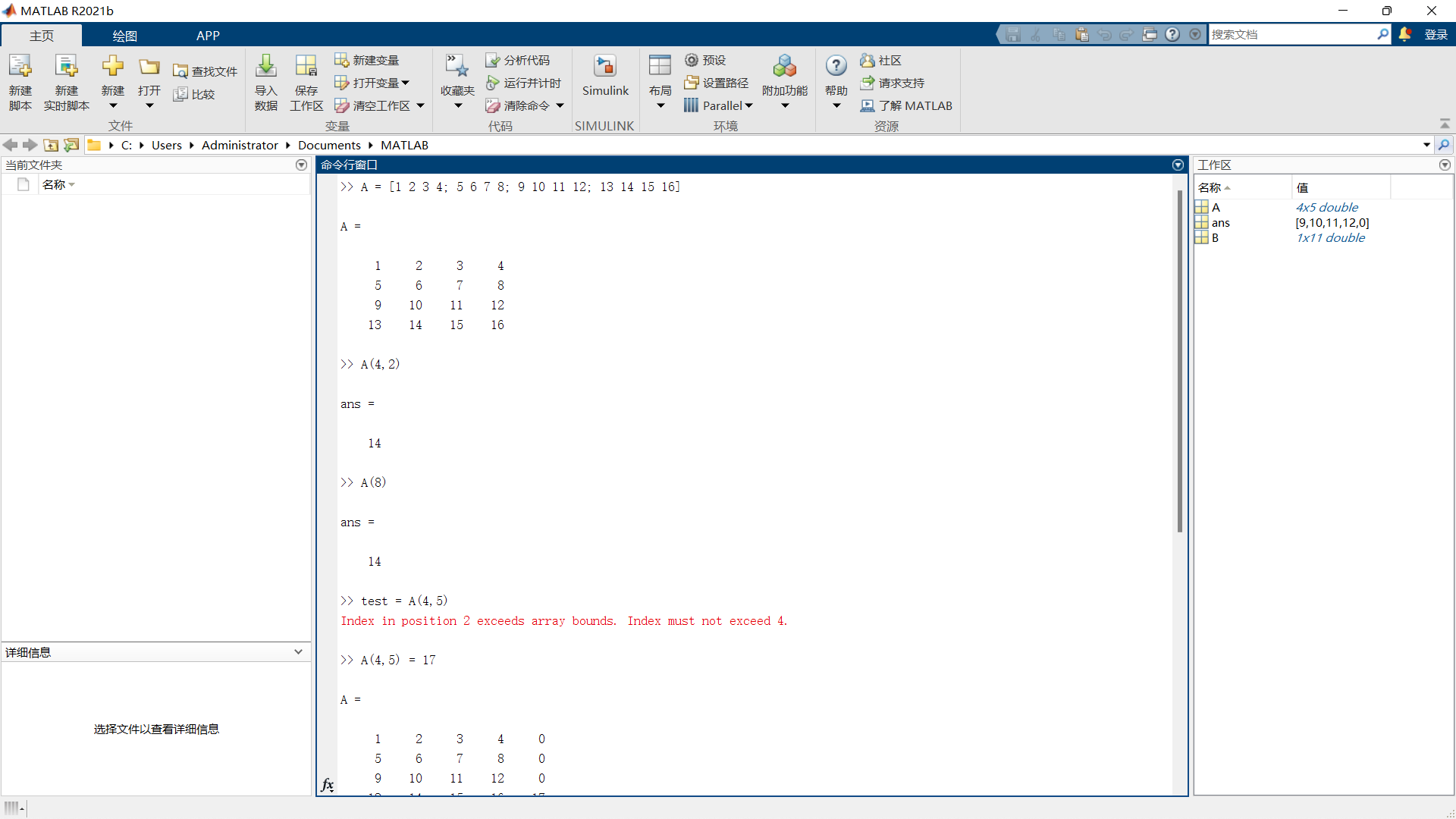
[外链图片转存失败,源站可能有防盗链机制,建议将图片保存下来直接上传(img-BDns56MX-1658823877104)(https://gcore.jsdelivr.net/gh/magic-H728/Store@master/blog-img/202207211118513.png)]
MATLAB® 中的每个变量都是一个可包含许多数字的数组。如果要访问数组的选定元素,请使用索引。
例如,假设有 4×4 矩阵 A:
A = [1 2 3 4; 5 6 7 8; 9 10 11 12; 13 14 15 16]
A = 4×4
1 2 3 4
5 6 7 8
9 10 11 12
13 14 15 16
引用数组中的特定元素有两种方法。最常见的方法是指定行和列下标,例如
A(4,2)
ans = 14
另一种方法不太常用,但有时非常有用,即使用单一下标按顺序向下遍历每一列:
A(8)
ans = 14
使用单一下标引用数组中特定元素的方法称为线性索引。
如果尝试在赋值语句右侧引用数组外部元素,MATLAB 会引发错误。
test = A(4,5)
Index in position 2 exceeds array bounds (must not exceed 4).
不过,您可以在赋值语句左侧指定当前维外部的元素。数组大小会增大以便容纳新元素。
A(4,5) = 17
A = 4×5
1 2 3 4 0
5 6 7 8 0
9 10 11 12 0
13 14 15 16 17
要引用多个数组元素,请使用冒号运算符,这使您可以指定一个格式为 start:end 的范围。例如,列出 A 前三行及第二列中的元素:
A(1:3,2)
ans = 3×1
2
6
10
单独的冒号(没有起始值或结束值)指定该维中的所有元素。例如,选择 A 第三行中的所有列:
A(3,:)
ans = 1×5
9 10 11 12 0
此外,冒号运算符还允许您使用较通用的格式 start:step:end 创建等间距向量值。
B = 0:10:100
B = 1×11
0 10 20 30 40 50 60 70 80 90 100
如果省略中间的步骤(如 start:end 中),MATLAB 会使用默认步长值 1。
4. 工作区变量

工作区包含在 MATLAB® 中创建或从数据文件或其他程序导入的变量。例如,下列语句在工作区中创建变量 A 和 B。
A = magic(4);
B = rand(3,5,2);
使用 whos 可以查看工作区的内容。
whos
Name Size Bytes Class Attributes
A 4x4 128 double
B 3x5x2 240 double
此外,桌面上的“工作区”窗格也会显示变量。
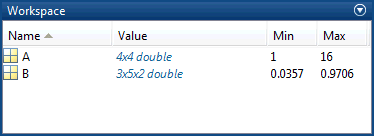
退出 MATLAB 后,工作区变量不会保留。使用 save 命令保存数据以供将来使用,
save myfile.mat
通过保存,系统会使用 .mat 扩展名将工作区保存在当前工作文件夹中一个名为 MAT 文件的压缩文件中。
要清除工作区中的所有变量,请使用 clear 命令。
使用 load 将 MAT 文件中的数据还原到工作区。
load myfile.mat
最后
以上就是外向缘分最近收集整理的关于MATLAB快速入门(一)一.简介二. 快速入门(一)的全部内容,更多相关MATLAB快速入门(一)一.简介二.内容请搜索靠谱客的其他文章。








发表评论 取消回复